带自动换刀装置的 DIY 笔式绘图仪 |数控拉丝机
在本教程中,我将向您展示我是如何构建 CNC 笔式绘图仪或绘图机的,但它有一个很酷的功能,那就是自动换刀。换句话说,机器将能够自动改变颜色,所以我们可以用它画出很酷的东西。
您可以观看以下视频或阅读下面的书面教程。
该机器的构造基于我之前视频中的 DIY CNC 激光雕刻机,其目标是用最少的零件制造最简单的 CNC 机器。它使用 3 个 NEMA 17 步进电机进行 X、Y 和 Z 轴的运动,并使用一个小型伺服用于夹持器。这台 CNC Pen 绘图机的大脑是一块 Arduino UNO 板,结合了一个 CNC 扩展板和三个 A4988 步进驱动器。
相当大的工作区域,360x280mm,这台笔式绘图仪可以输出的细节水平在我看来也相当令人印象深刻。我真的很惊讶这些图纸的质量和精确度,尤其是我使用 0.6 毫米中性笔的图纸。
尽管如此,现在我将解释您需要了解的有关构建这样的绘图机的所有信息,包括如何设计它、连接电子设备、使用什么固件和软件以及如何为其生成 G 代码。
首先,让我们来看看这台数控机床的设计。正如我已经提到的,这台机器是基于我以前的 CNC 激光雕刻机的设计,其目标是用最少的零件制作一个非常简单的 CNC。
两个主要部件是 MGN15H 直线导轨及其合适的滑块。 X 轴和 Y 轴的运动是通过两条 GT2 皮带和一些 GT2 滑轮提供的。至于Z轴,我们有一个简单的往复运动,运动部分在两个6mm直线杆和合适的直线轴承上上下滑动。一个小型的爱好伺服器用于握笔。
归位程序对于此笔式绘图仪至关重要,因为笔架具有特定的固定位置,因此机器必须有一个起点。因此,我们必须为每个轴设置一个限位开关。
您可以找到并下载此 3D 模型,也可以在 Thangs 上的浏览器中进行探索:
在 Thangs 下载装配 3D 模型。
感谢 Thangs 对本教程的支持。
至于用于3D打印零件的STL文件,您可以在这里下载:
以下是组装笔式绘图仪所需的所有零件。
这是组装这台 DIY 数控机床所需的组件列表。电子元件列表可以在文章的电路图部分找到。
好的,现在我们可以开始组装机器了。我首先在一些 M3 螺栓的帮助下将底板和直线导轨的支架固定在一起。组装这台机器的所有螺栓实际上都是不同长度的 M3,除了 GT2 皮带轮需要几个 M5 螺栓。
一旦我们准备好两侧,我们就可以用每侧的两个螺栓将 X 轴线性导轨固定到它们上。这些 MGN15H 导轨提供非常平滑和自由的运动,因为它们的滑块内部有滚珠或滚子。
但是,在安装它们之前,最好对它们进行清洁和润滑,以使其正常工作。
接下来,Y 轴导轨应该放在 X 轴滑块的顶部,为了将它们固定在一起,我们将使用中央安装板。首先,我们可以使用三个螺栓将 Y 轴导轨安装到中心板上。
然后我们可以安装两个 NEMA 17 步进电机。一个在盘子的顶部,另一个在盘子的底部。正如我之前提到的,我们需要一些 M5 螺栓和螺母来将 GT2 滑轮安装到位。这里的两个皮带轮实际上是惰轮,用于为X轴GT2皮带和步进电机上的齿形皮带轮提供抓握。
至于安装那个皮带轮,我们应该根据惰轮进行测量和调平。至于 Y 轴,我们只需要一个在轨道另一侧的惰轮,因为该轴的皮带将安装在一个环中。
好的,接下来是联姻或将两个轴连接在一起。我们只需使用四个 M3 螺栓将中心板固定到 X 轴滑块上即可。这样机器就形成了主要形状,现在Y轴滑块可以到达工作区域的任何位置。
我们现在可以继续组装笔升降机构。该机构由两部分组成,一个固定在 Y 轴滑块上,另一个将上下滑动。一旦固定部分固定到位,我们就可以在其上安装Z轴步进电机。该步进器也是 NEMA 17,但它更短,23 毫米而不是 40 毫米,以减轻重量。
然后我们可以安装简单地附在步进轴上的升降器。我的平头螺钉有点长,所以我在没有它的情况下将升降器放在轴上,但它的孔有一个轴的形状,所以运动会很好地传递。实际上,我最终对这部分进行了一些修改,但是不用担心您会在下载文件中获得它的更新版本。
接下来,我将四个直线轴承插入滑动部分并将微伺服固定到位。然后我还在伺服器旁边固定了笔架部分。
为了将固定件和滑动件连接在一起,首先我们需要将伺服线穿过固定件上的一个孔,然后从顶部插入 6mm 杆,穿过轴承和固定件孔。在安装此杆时,我们还应该在固定部分和滑动部分之间插入一个弹簧,以将滑动部分向下推。
这将有助于笔更好地接触工作表面。在固定部分的底部,有一个开口,我们可以插入 M3 螺母并使用它们将 6mm 杆固定到位。
接下来,我们可以组装机器一侧的笔架单元。它由顶部和底部组成,带有开口,最多可容纳 12 支笔。
我继续安装皮带。首先,我们需要测量我们需要多少长度并将其切割成大致尺寸。为了将皮带连接到滑块上,我制作了这些很酷的皮带连接器,皮带围绕空心轴和两个不允许皮带移动的壁之间。
使用 M3 螺栓,我们可以将第一个连接器固定在模块的一侧,并在另一侧重复相同的过程。我们可以在此处沿着这些插槽移动连接器,从而尽可能地拉紧皮带。
至于 X 轴,皮带将从一侧沿直线移动到另一侧,同时通过皮带轮以提供张力或与步进电机皮带轮夹紧。
为了张紧 X 轴皮带,我制作了这些具有皮带形状的连接器,因此我们可以将它们拉紧到机器的侧面。
接下来,我们可以安装限位开关了。
实际上,我最终将这个 Z 轴限位开关调低了一点,至于 X 和 Y 限位开关,我使用了我之前项目中已经连接了电线的那些。
这样机器的机械部分就准备好了,我们可以继续连接电子设备了。
正如我所提到的,我们使用的是 Arduino Uno 板,结合了 CNC 扩展板和三个 A4988 步进驱动器。
为了将 Arduino 板连接到机器上,我制作了一个额外的 3D 打印部件,位于侧板上。我用两个 M3 螺栓固定了 Arduino 板,并在上面插入了 CNC 防护罩。
这里我们需要为每个步进驱动器插入三个跳线,以便选择 16
th
/step 分辨率,然后我们插入步进驱动程序。
然后我们可以将电机适当地连接到 CNC 屏蔽罩。为了将微型限位开关连接到位,我直接将焊接线简单地连接到它们,并在另一侧焊接了我从一些跳线上得到的母排针。
至于伺服电机,我使用了一些伺服延长线,以便它可以到达 CNC 屏蔽。为了给机器供电,我们需要 12V 电源。这是所有需要如何连接的电路图。
这是所有需要如何连接的电路图。
您可以通过以下链接获取本项目所需的组件:
因此,我们将 Arduino UNO 板与 CNC Shield 和三个 A4988 步进驱动器结合使用。我们有三个用于归位机器的微型限位开关和一个用于夹持机构的小型伺服电机。为了供电,我们需要 12v 电源,最小电流为 2 安培。
为了完成这台笔式绘图仪,需要做一些最后的润色。在这里,我正在安装笔夹,它通过伺服喇叭简单地连接到伺服电机。
为了管理起笔器的电缆,我使用了一个餐桌垫,它的材料坚固而柔韧,因此非常适合这项工作。
至此,我们的拉丝机就完成了。但是,这里有几件事需要注意。由于 Y 轴导轨的一侧没有支撑,并且 3D 打印 PLA 材料本身没有那么坚硬,因此在完全伸展时,笔架比支撑侧低 4mm。
这玩得太多了,但我设法通过稍微抬起机器的前侧来解决这个问题。通过这种方式,我将差异减小到 1 毫米左右,这是可以接受的。如果您打算使用这些大导轨,我绝对建议您也支持另一侧的 Y 轴导轨。
另一个问题是笔架,因为这样笔不能很好地固定在原位。在这里我建议把顶部的开口做得更大一些,并在侧面添加一些柔软的材料,这样笔就可以保持在原位,同时便于机器插入它们。
最后,我们可以在整个机器下面插入一块板,这样我们就可以得到一个平坦的表面。
就这样,我们的机器就完成了。
现在剩下要做的就是赋予它生命或让它成为一台真正的数控机床。为此,我们需要在 Arduino 上安装固件来控制 CNC 机器的运动,并且我们需要一个控制软件,通过它我们将发送 G 代码并告诉机器该做什么。
DIY CNC 机器最受欢迎的选择是开源 GRBL 固件。但是,对于这款笔式绘图仪,我们需要它的修改版本,它可以控制伺服电机。这个修改版本称为“grbl-servo”,它将主轴控制引脚(或数字引脚编号 11)的默认 PWM 频率从 1kHz 更改为 50Hz,这是控制此类伺服电机所需的。
下载此 GRBL 固件并将其安装到 Arduino IDE 的库文件夹后,我们还需要修改其 config.h 文件以启用 3 轴归位,而不是默认的 2 轴归位。
至于控制软件,我们将使用专门用于控制绘图仪的 GRBL-Plotter,它包含一个图形转换器,通过它我们可以从我们的图像或图形生成 G 代码。这个也是开源软件,可以从 Github 下载。
在这里,我们需要做的第一件事是通过合适的 COM 端口将我们的 Arduino 板连接到软件。单击“Kill Alarm”按钮后,在串行监视器上,我们将获得当前 GRBL 参数的列表。我们需要根据我们的机器更改其中一些参数。
我们应该在这里调整的第一件事是行程分辨率或步数/毫米值。这些值表示电机移动 1 毫米应采取多少步。这取决于我们拥有的步进电机的类型、选择的步进分辨率和运动传输,在本例中是 GT2 皮带和皮带轮。
对于我们的机器,X 和 Y 轴需要 80 步/毫米的值才能准确。至于 Z 轴,我设置了一个 40 的值,这在实际运动方面实际上并不准确,但无论如何我们都无法通过往复运动来实现这一点。
我们还应该将参数号 23 设置为 0,它告诉我们限位开关的位置,将最大进给率、加速度、最大移动速度和参数号 1 设置为值 255,这会使所有步进器保持活动状态。时间。但是,我们应该注意,启用此功能后,尤其是对于 Z 轴步进器,我们应该将 A4988 驱动器的电流限制调整到最小,因为较短的 NEMA 17 步进器会很快变热。
好的,现在让我们看一下控制器设置。这里有很多选项需要调整,一开始可能会有点吓人。这里首先需要将 Pen 的上下平移设置为 Z 轴,并设置 Up 和 Down 位置的值。
在工具表选项卡中,我们可以定义笔的颜色及其位置。我们应该注意到,这些值是针对 G53 或机床坐标系的。这意味着它们由机器具有的硬限位开关以及我们之前在 GRBL 参数中设置的最大行程定义。
为了定义每支笔的位置,我使用了偏移值,在这种情况下,X 轴为 0,Y 轴为 277。这些值将夹具定位在第一支笔的前面,然后我只需定义每支笔的 Y 值,即负方向 21.7mm。
在这里,我们还可以单独调整每支笔的进给速度和上下位置,以防有不同的笔。
接下来在换刀点击中,我们应该选择“在 Tx M06 上执行换刀”,这会告诉机器在 G 代码中出现此命令时进行换刀。
字母 T 后面的“x”值表示刀具表中的刀具编号。要执行换刀,我们必须包含一个“选择”和“删除”脚本,这些脚本在 Tx M06 命令出现时执行。在这些脚本中,我们定义了夹具的移动,以便取走或移除工具。
为了选择笔,夹具首先以绝对机器坐标定位在实际笔的前面,该坐标在工具表中定义。然后伺服器打开夹具,它再向上移动 4 毫米,然后在 X 方向上向笔移动,在 Y 方向上移动一点点。然后夹具关闭,抬起笔并在执行脚本之前移回相同的位置。移除笔,脚本步骤相同,但顺序相反。
当然,所有这些参数都取决于笔本身、它们的尺寸和支架的尺寸。使这个过程正确的唯一方法是测试和更正值。
最后,让我们看看如何使用这款 GRBL-Plotter 软件从图像中生成 G 代码。
加载图像后,我们可以单击“使用表格中的颜色预览”,以便查看图像的外观。从图像校正选项卡中,我们可以使用亮度、对比度、伽马和饱和度值来获得与真实图像或我们实际想要的图像相似的颜色。我们可以以毫米为单位设置输出大小,在颜色替换点击中,我们可以删除我们不想使用的颜色。
例如,我们可以去除图像中白色的杏色。然后我们可以点击 Create G-Code 按钮,G-code 将被生成。
我们也可以从SVG文件中生成G代码,我们只需拖放它们,软件就会立即生成G代码。
在开始绘图之前,我们应该在工作区的任意位置设置 0 位置,然后单击播放按钮。
笔式绘图仪将开始工作,因此我们可以欣赏它制作魔法的过程。
我希望你喜欢这个视频并学到了一些新东西。如果您有任何问题,请随时在下面的评论部分提出。概览


DIY数控笔式绘图仪3D模型

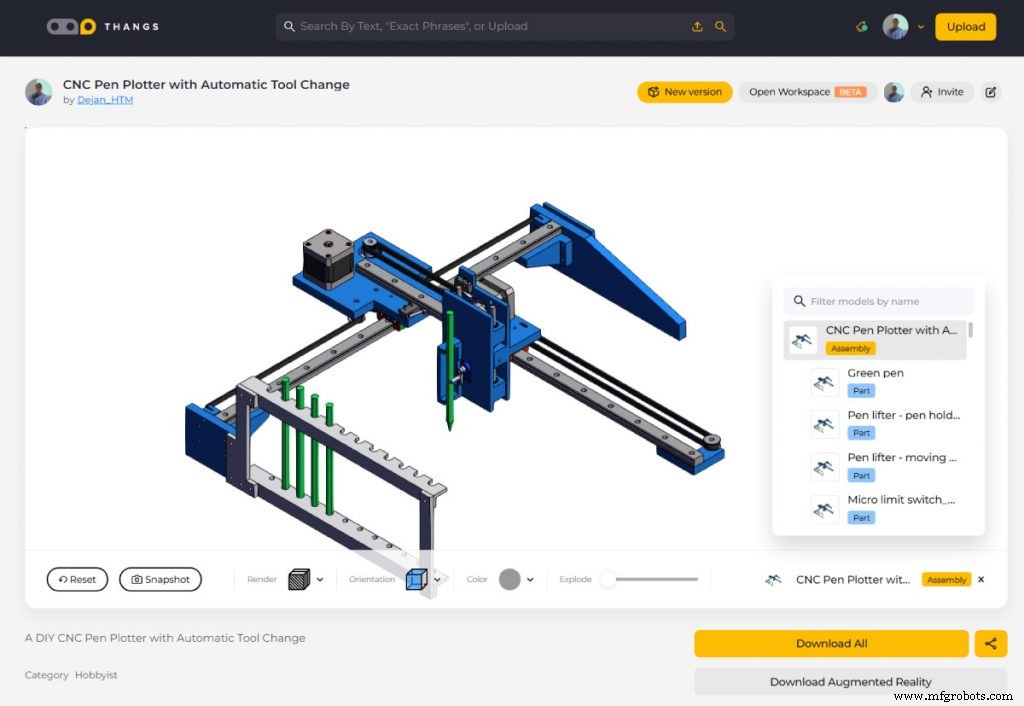
组装机器
















连接电子设备



DIY数控笔式绘图仪电路图
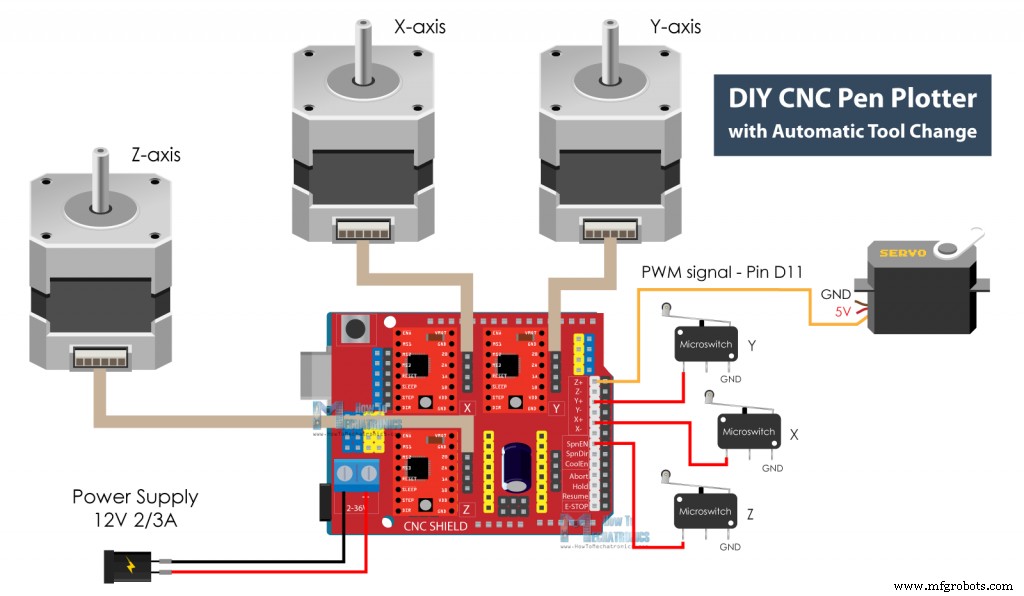
完成机器组装






DIY笔式绘图仪固件和控制软件
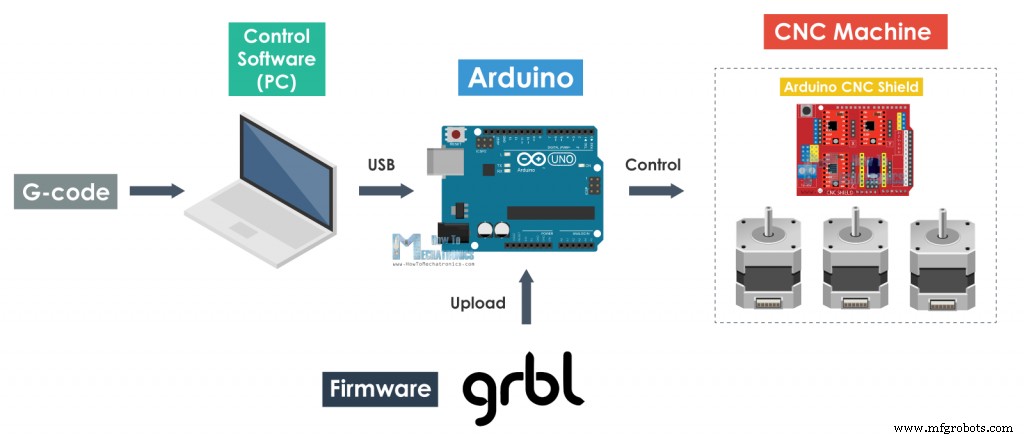
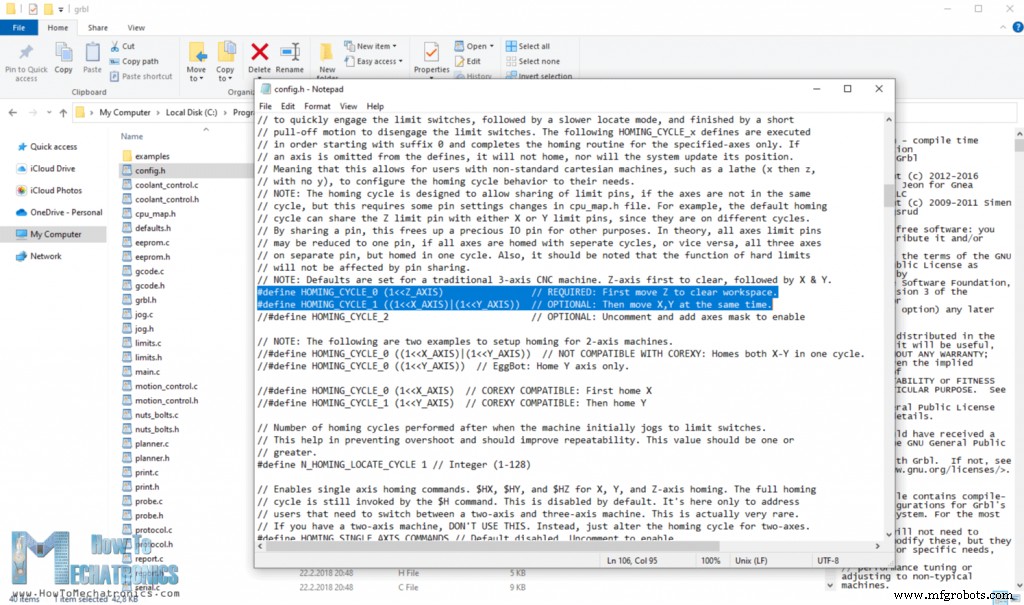
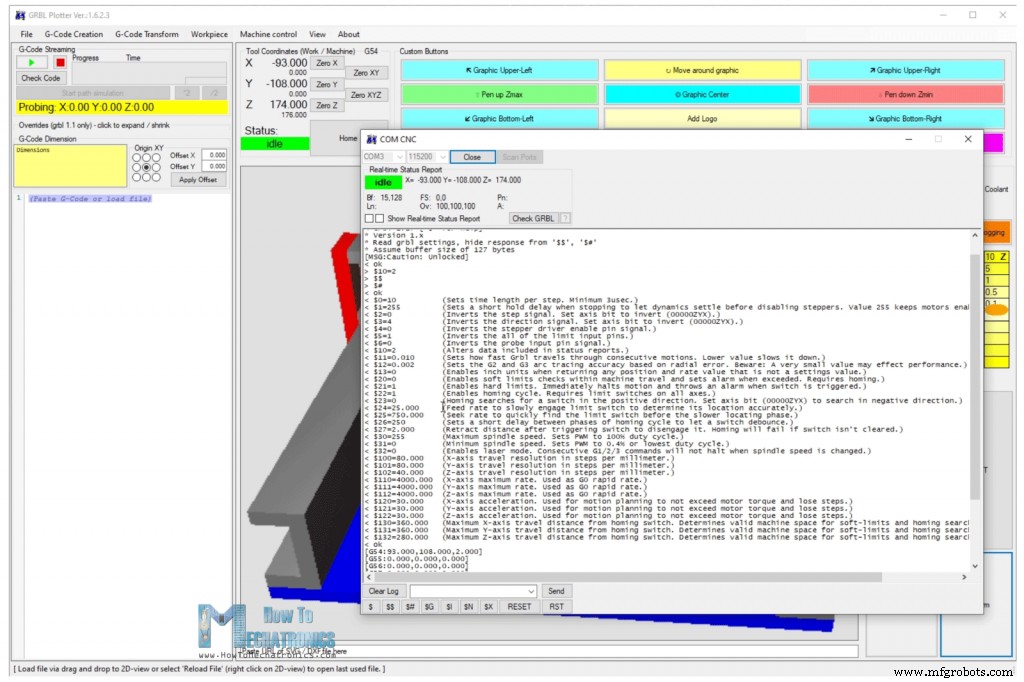
GRBL 参数
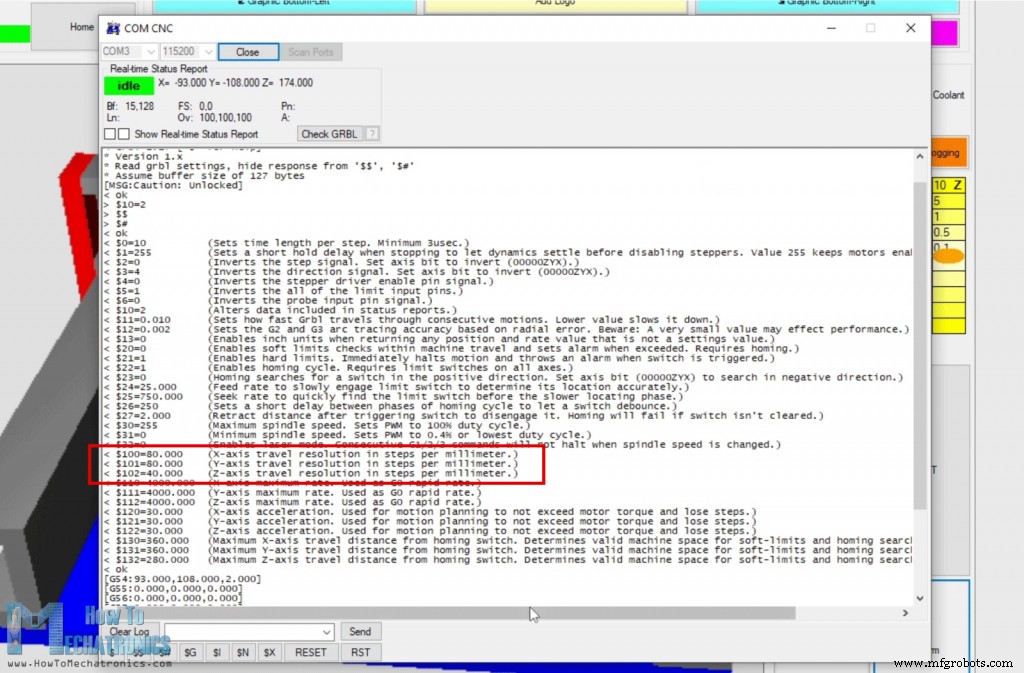
GRBL-绘图仪设置
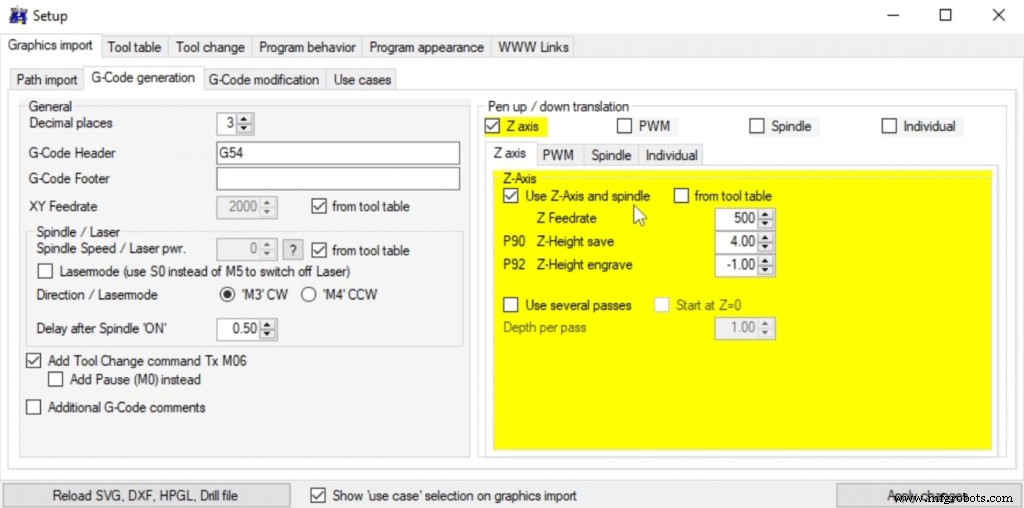
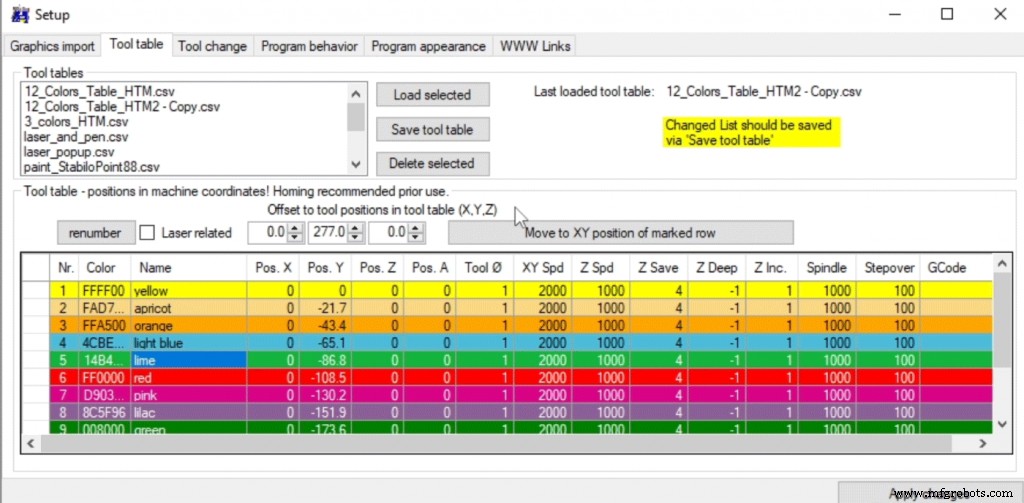
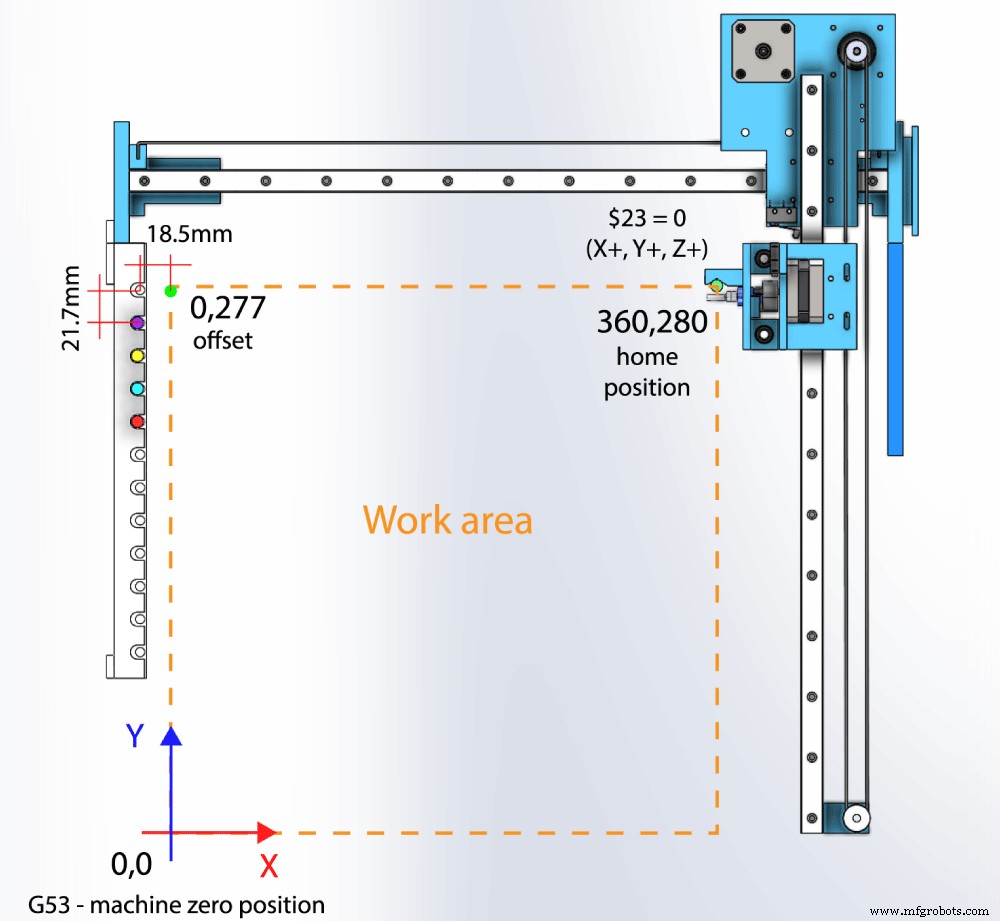
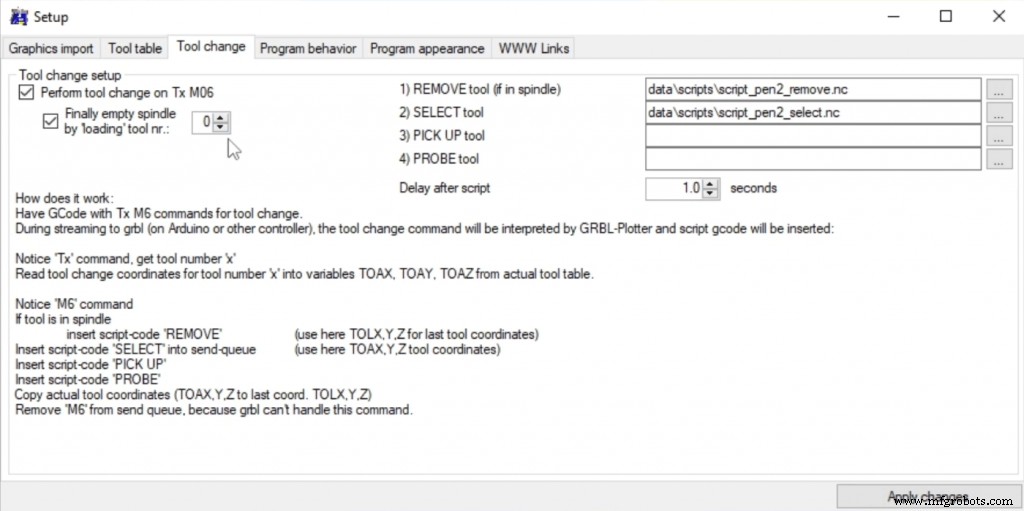
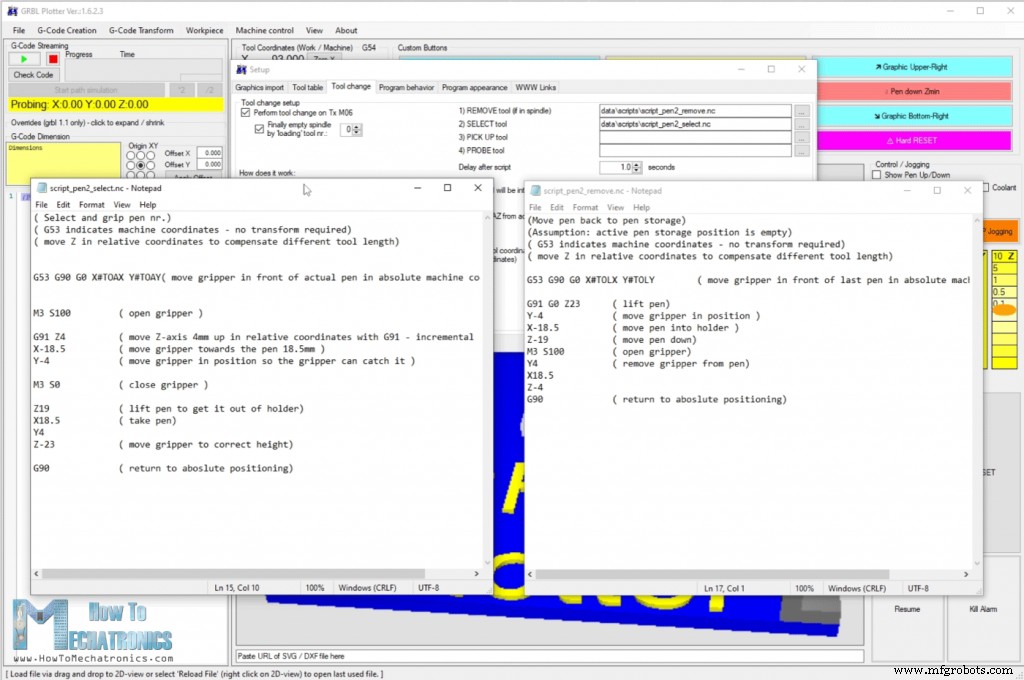

为具有自动换刀功能的 CNC 笔式绘图仪生成 G 代码
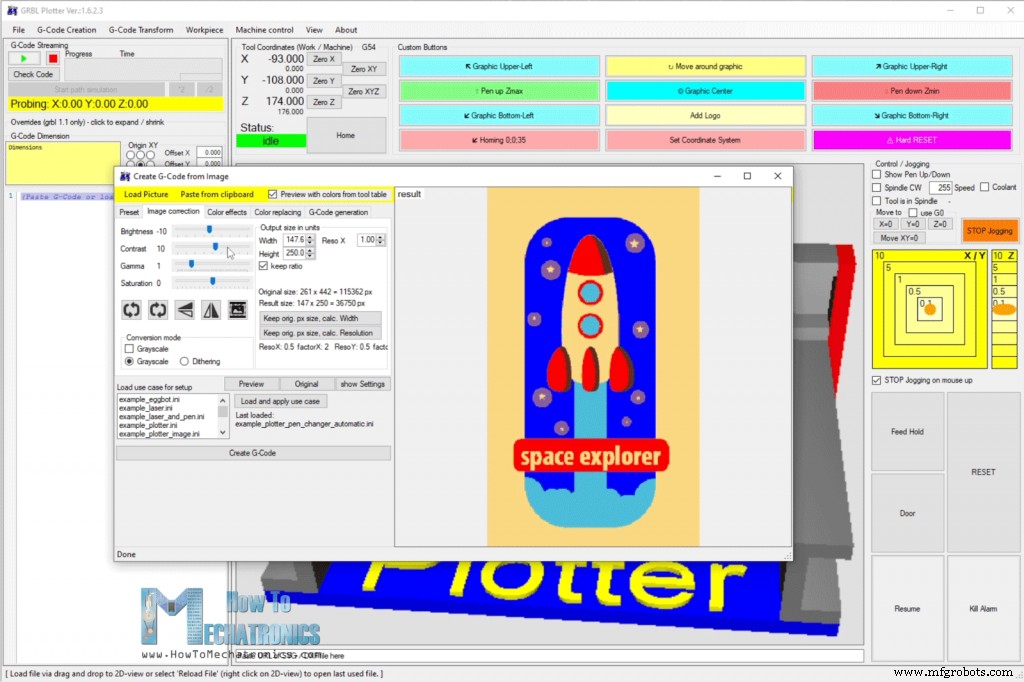
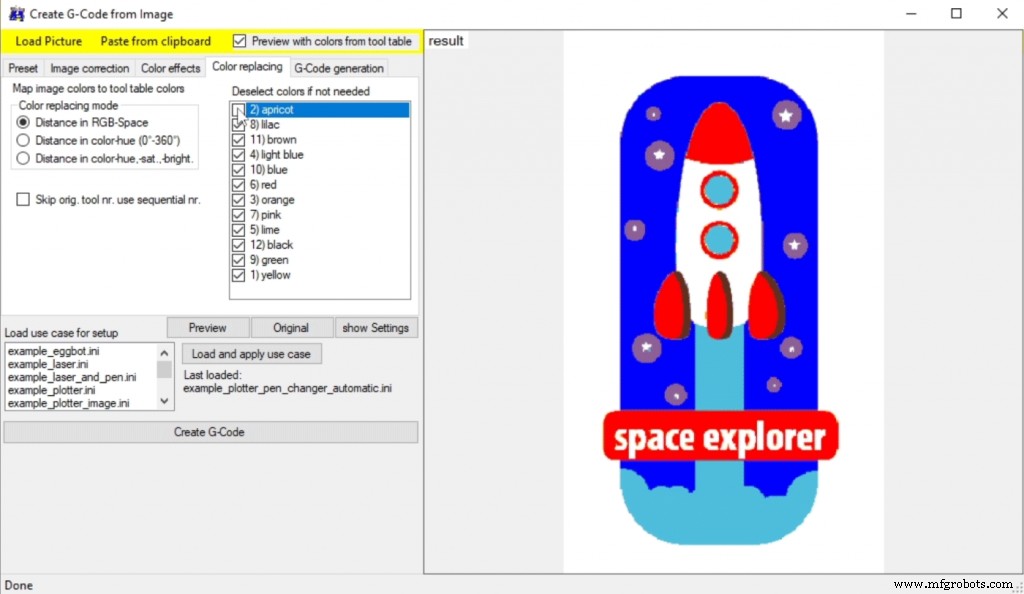
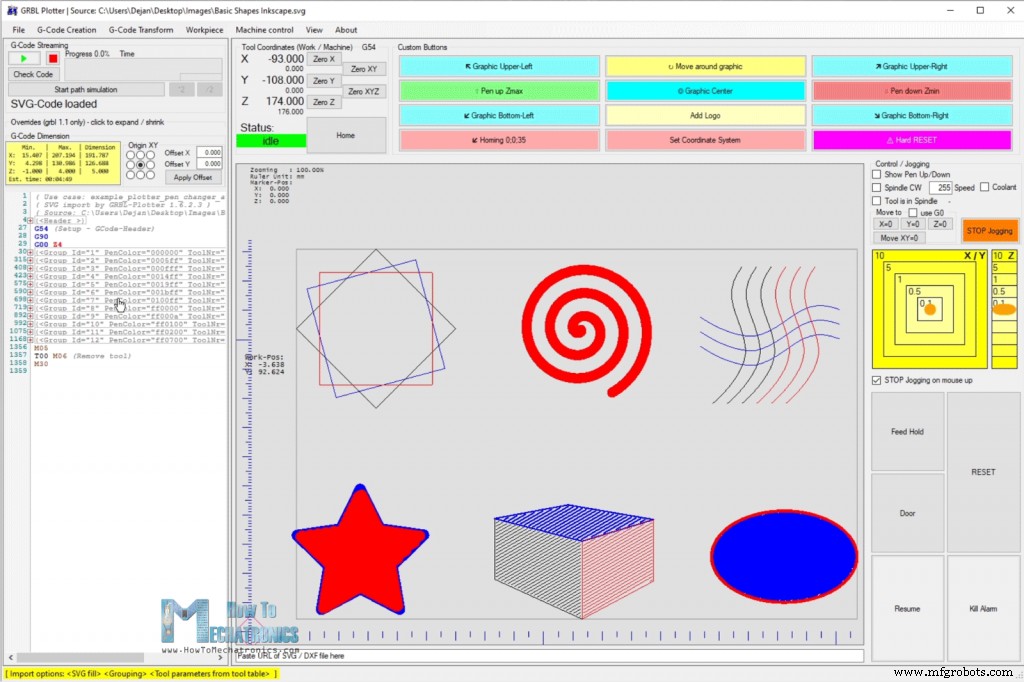
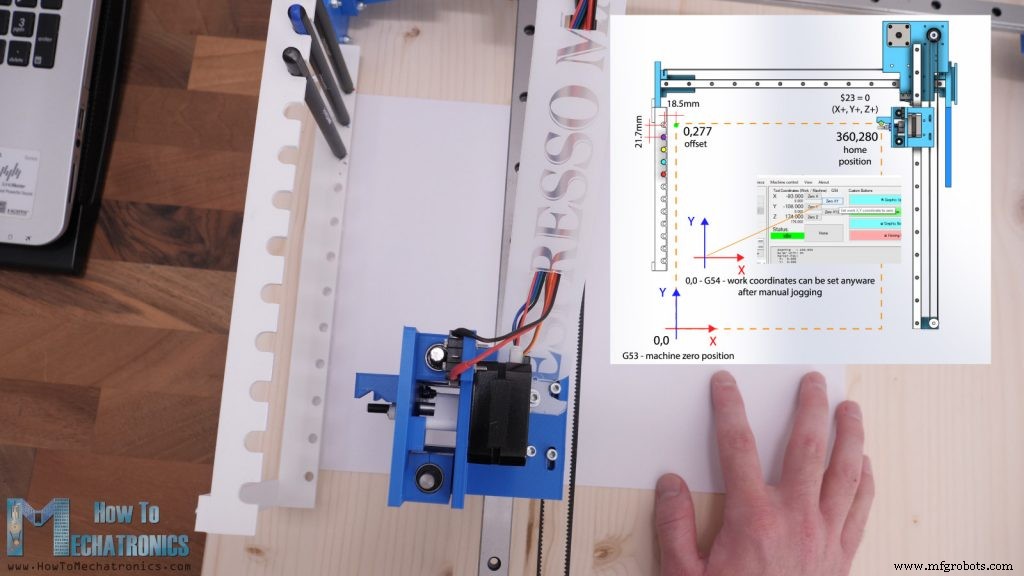

制造工艺


